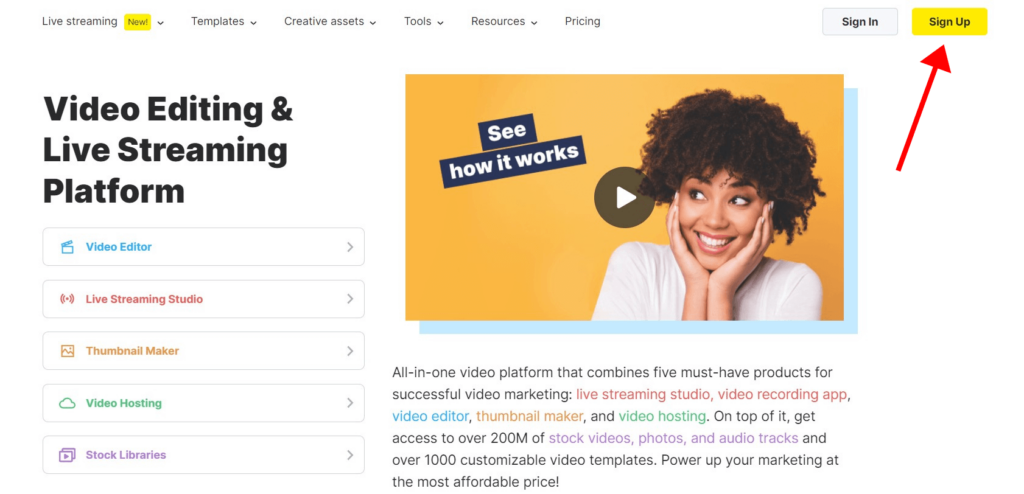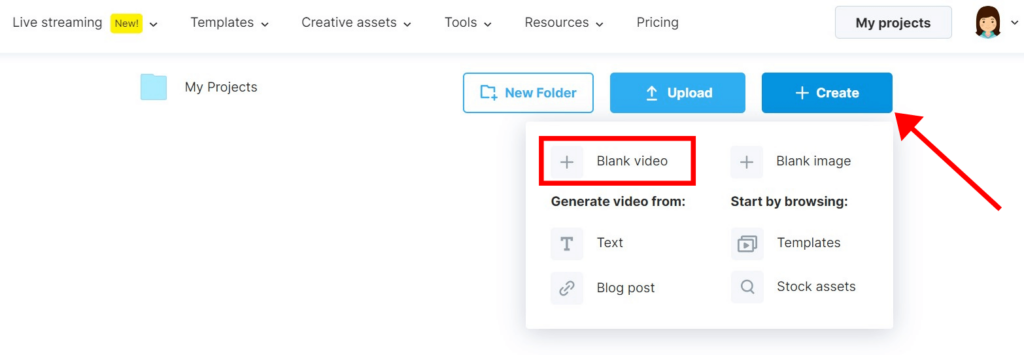Hoe video's combineren [Gratis]
![Hoe video's combineren [Gratis]](jpg/how-to-combine-videos-for-free-650x300.jpg)
Video wordt steeds populairder. Als gevolg daarvan is er een toename van het aantal mensen die hun eerste video willen bewerken. Na het opnemen van je video is het gebruikelijk dat je veel videobestanden hebt die je moet samenvoegen.
In dit artikel behandelen we enkele eenvoudige en snelle manieren om videoclips te combineren tot één video
Als uw uiteindelijke video korter wordt dan 10 minuten, is Wave.video een uitstekende optie om video's in een handomdraai online samen te voegen. Online video's samenvoegen kan tijdbesparend en voordelig zijn, omdat u geen extra software hoeft te downloaden en te leren. Wave.video is beginnersvriendelijk, en het biedt alle aanpassingen die u nodig hebt om in een mum van tijd de perfecte video te maken.
Hier is een korte video met stapsgewijze instructies over hoe je videoclips kunt combineren:
Als je liever leest dan kijkt, hier is de geschreven versie van de gids:
Hoe online video's combineren
1. Meld u aan voor Wave.video
Klik op Aanmelden om gratis aan de slag te gaan met Wave.video.
2. Kies een sjabloon
Om het u gemakkelijk te maken, kunt u beginnen met een videosjabloon met de stijl van uw voorkeur. Wilt u geen sjabloon? Geen probleem, u kunt uw nieuwe video ook helemaal opnieuw maken.
Ga daarvoor naar uw pagina "Mijn projecten", klik op de knop "+ Maken", en kies de optie "+ Blanco video".
3. Uw bestanden uploaden
In het tabblad Uploads voegt u de video's en afbeeldingen toe die u wilt samenvoegen. U kunt de bestanden één voor één selecteren of meerdere bestanden tegelijk kiezen.
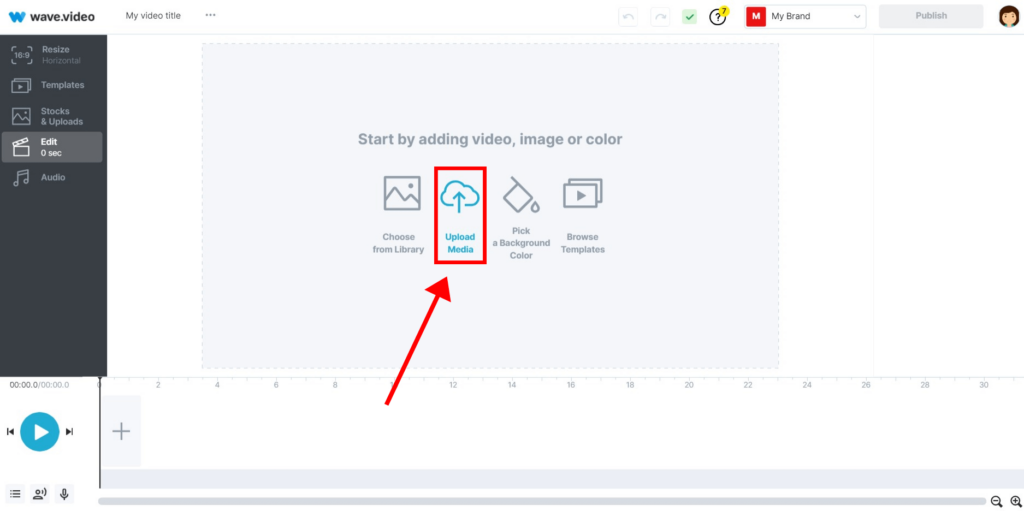
4. Clips en afbeeldingen toevoegen aan de tijdlijn
Voeg de video's en afbeeldingen die u wilt samenvoegen toe aan de tijdlijn in de volgorde waarin u wilt dat ze verschijnen.
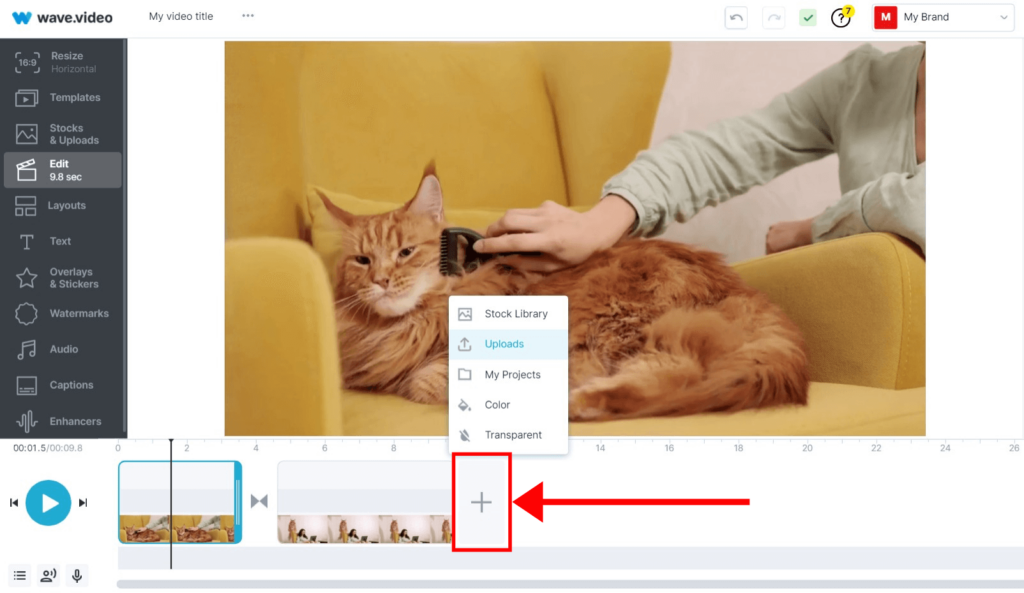
5. Bijsnijden, bijsnijden, overgangen toevoegen indien nodig
Hier wordt het meeste werk verricht, hoewel onze intuïtieve interface het combineren van videoclips gemakkelijker dan ooit maakt.
Door op het pictogram op de tijdlijn te klikken, kunt u overgangen tussen de gecombineerde videoclips bewerken of zelfs helemaal verwijderen.
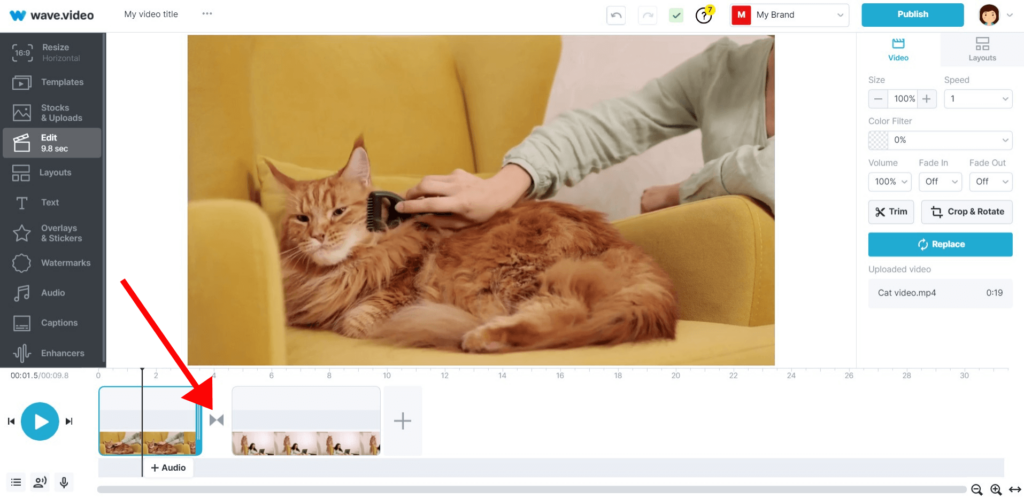
Gebruik de functies bijsnijden en trimmen van de video-editor via het menu aan de rechterkant.
6. Download uw definitieve video
Als uw video klaar is, klikt u op de knop "Publiceren" in de rechterbovenhoek van het scherm. Bekijk een voorbeeld van de video en - voilà! Download je definitieve video of publiceer hem direct op platforms als YouTube, Facebook of Instagram.
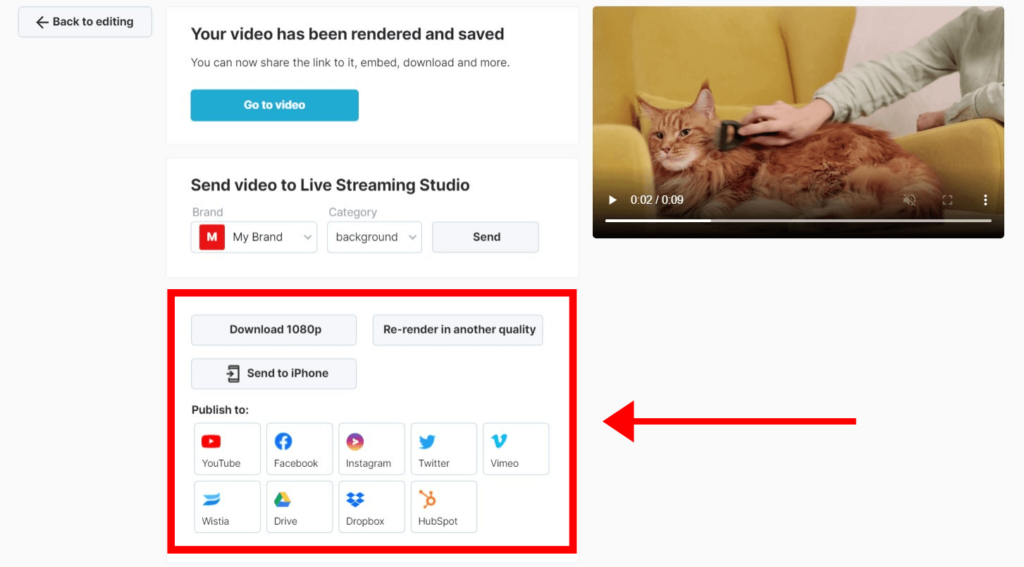
Hoe combineer je videoclips op je telefoon
Over het algemeen vergt videobewerking veel van de hardware. Daarom lijken mobiele videobewerkingsapps vrij beperkt. Ze hebben meestal minder aanpassingen, overgangen en een tragere verwerking. Toch kun je er video-ideeën mee testen of onderweg eenvoudige video's maken.
Video's samenvoegen op je iPhone
Een van de beste apps voor videobewerking op de iPhone is iMovie van Apple. Hiermee kun je video's op je telefoon samenvoegen en basiseffecten en overgangen toevoegen.
Zo combineer je video's op de iPhone met iMovie:
1. Maak een Nieuw Project en selecteer Film in het Nieuwe Project Scherm.
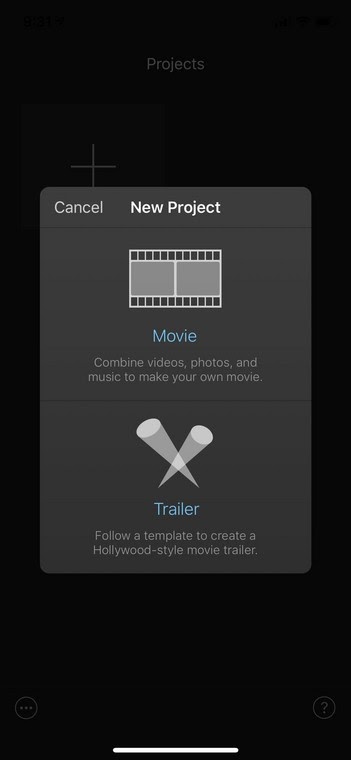
2. Tik op Media linksboven om uw bestanden in de juiste volgorde te selecteren.
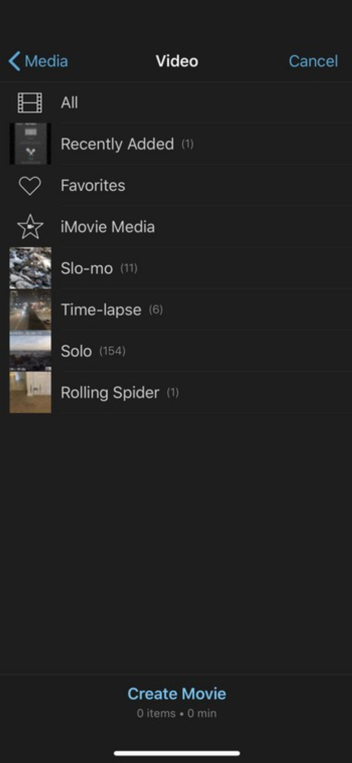
3. Tik op Film maken en bewerk uw gecombineerde video.
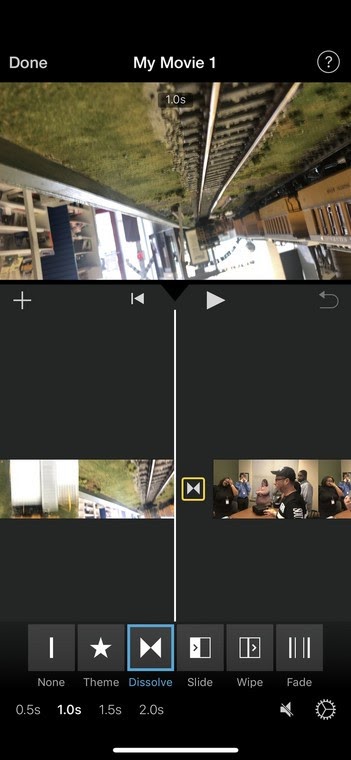
4. Tik op Klaar als je klaar bent.
U kunt ook de onderstaande instructievideo volgen voor meer details.
Video's samenvoegen op uw Android-telefoon
Als je een Android hebt, is InShot een goede keuze om meerdere video's op je Android-telefoon te combineren. Het is vrij eenvoudig, volg gewoon deze stappen:
1. Open InShot en tik op Video.
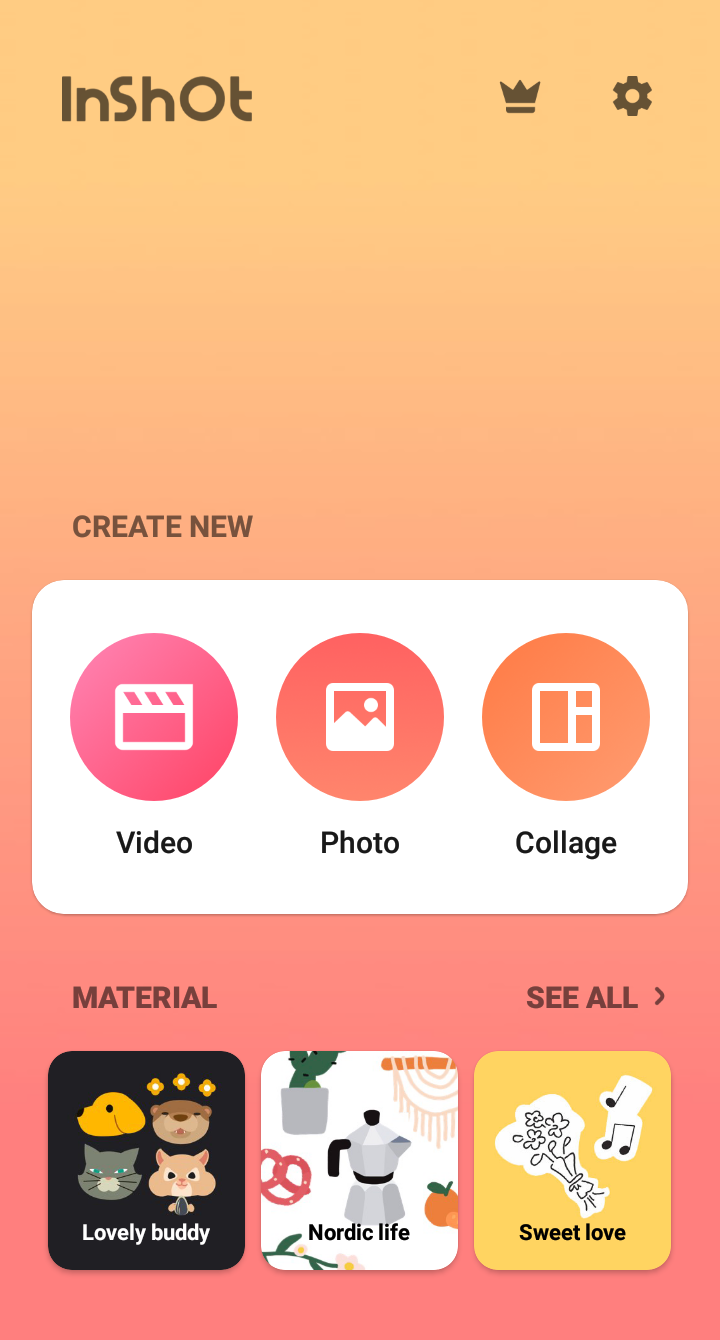
2. Selecteer de video's die u wilt combineren.
Uw video's verschijnen op de tijdlijn in de volgorde waarin u ze hebt geselecteerd.
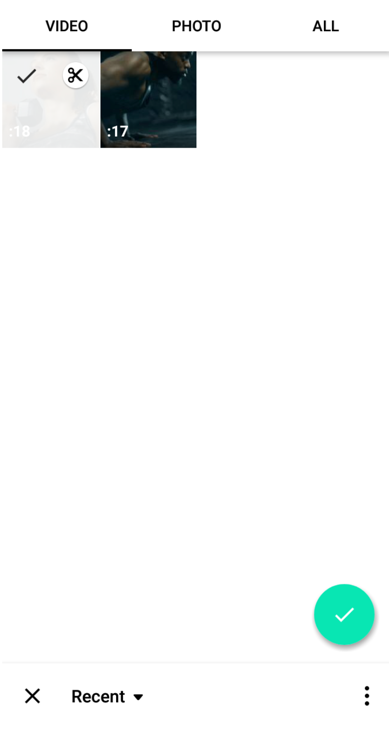
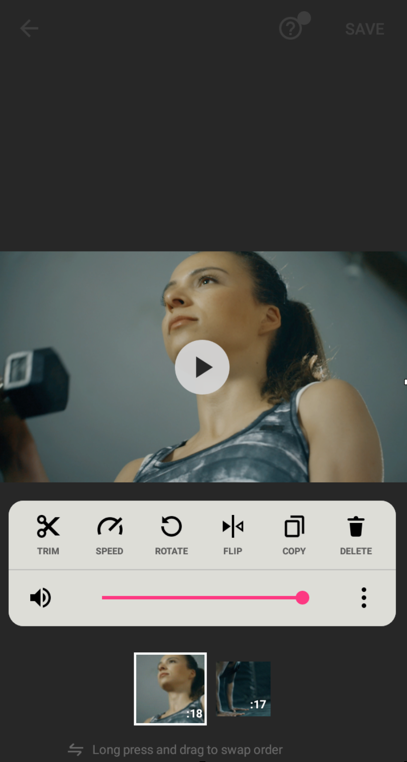
4. Voeg een overgang, tekst of stickers toe.
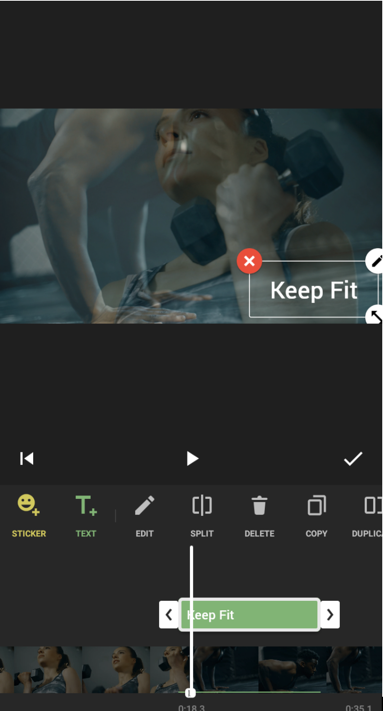
5. Tik op Opslaan in de rechterbovenhoek en selecteer uw videokwaliteit in de opties.
Hoe videoclips combineren op het bureaublad
Niet iedereen heeft de videobewerkingsvaardigheden om apps als Adobe Premiere, Final Cut, Avid of Pinnacle te gebruiken. Als je een nieuweling bent die grote videobestanden op een snelle en efficiënte manier moet samenvoegen zonder wekenlang nieuwe software te hoeven leren, dan is dit onderdeel voor jou.
Videoclips combineren in Windows 10
Voor video's langer dan 10 minuten zijn Windows Movie Maker, VideoProc Converter en Shotcut de beste en meest eenvoudige opties voor Windows. Aangezien Windows Movie Maker officieel is stopgezet, zullen we ons richten op het gebruik van VideoProc Converter en Shotcut om uw video's samen te voegen. Voor meer functionaliteit, overweeg het gebruik van betaalde opties zoals Camtasia of Movavi.
VideoProc-omzetter
De gemakkelijkste oplossing voor desktops is het gebruik van VideoProc Converter, een eenvoudige maar krachtige video-editor met een één-klik-functie om video's samen te voegen, ongeacht het formaat, de bestandsgrootte of de videolengte. Volg deze stappen om videoclips in Windows 10 te combineren met VideoProc Converter.
1. Importeer uw videoclips
Download en installeer VideoProc Converter op uw Windows PC. Selecteer Video in de hoofdinterface. Sleep alle video's die je wilt samenvoegen tot één bestand naar VideoProc Converter vanaf je computer.
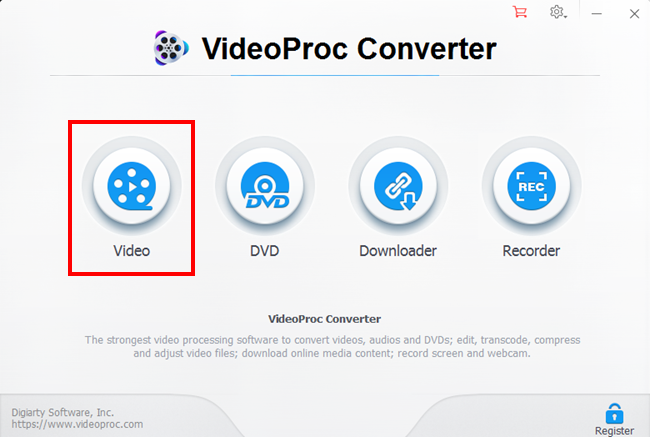
2. Kies uitvoerformaat
Klik onderaan op Video om een formaat te selecteren voor de uiteindelijke video, bijvoorbeeld MP4 H.264 of MP4 HEVC. U kunt ook naar Doelformaat gaan en een vooraf ingesteld profiel kiezen volgens verschillende apparaten, SNS of ander gebruik.
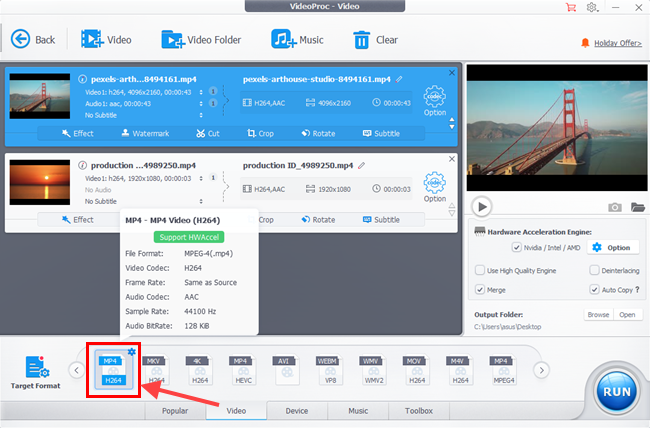
3. Eenvoudige bewerkingen toepassen
U kunt de volgorde van deze clips veranderen door op het pijltje te klikken. Om verschillende videoclips samen te voegen tot een harmonieus geheel, gaat u naar de montagewerkbalk, en dan kunt u bijsnijden, roteren, spiegelen, het volume verhogen/verlagen, de kleur aanpassen, enz.
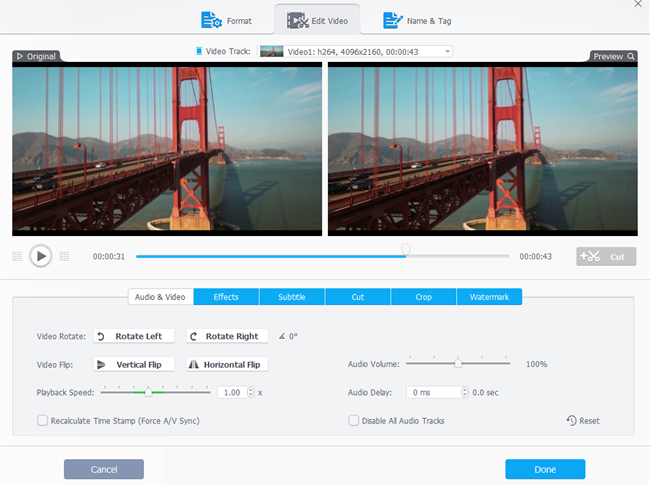
4. Video's combineren en exporteren
Vink het vakje voor Samenvoegen aan. Kies een map om de video op te slaan en druk op de knop RUN om te exporteren.
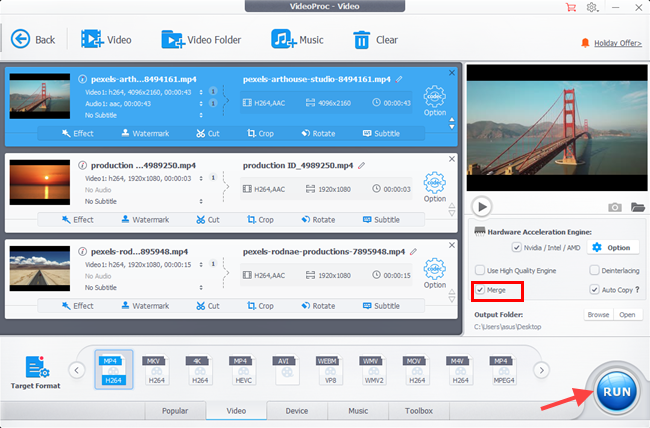
Shotcut Video Editor
1. Uw eerste video toevoegen
Ga naar het menu Bestand, kies Bestand openen, en selecteer uw eerste video of afbeelding.
2. Voeg uw video toe aan de tijdlijn
Zodra het geopend is, sleep je je eerste video naar de tijdlijn.
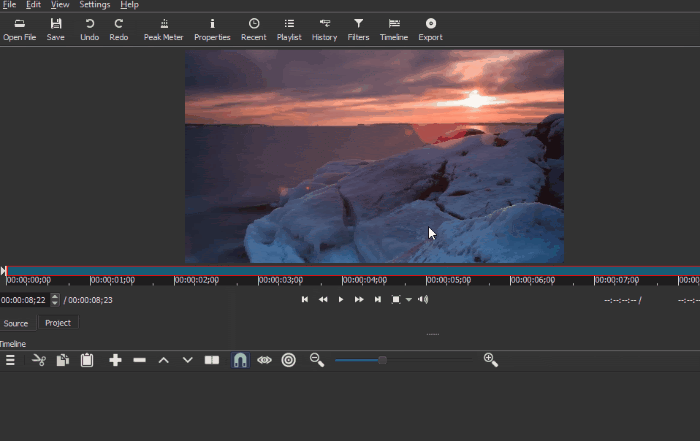
3. Meer clips toevoegen
Herhaal stap 2 voor alle video's die je wilt samenvoegen. Doe dit tot al je clips op de tijdlijn naast elkaar staan.
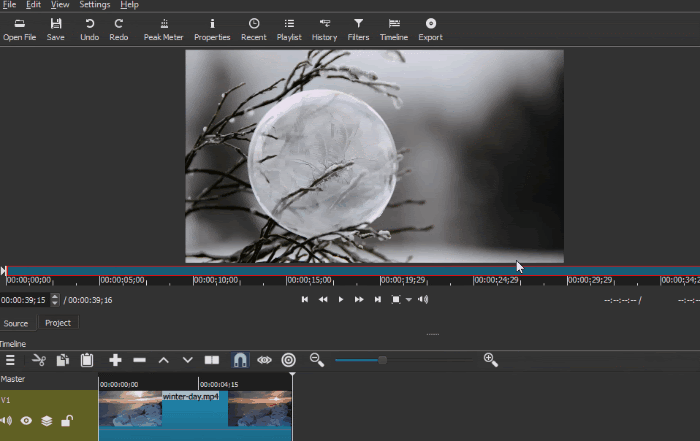
4. Breng de afwerking aan
Pas de gewenste effecten, filters of overgangen toe en bekijk een voorbeeld van uw werk.
5. Uw video exporteren
Klik op Video exporteren om uw uiteindelijke video op uw pc op te slaan.
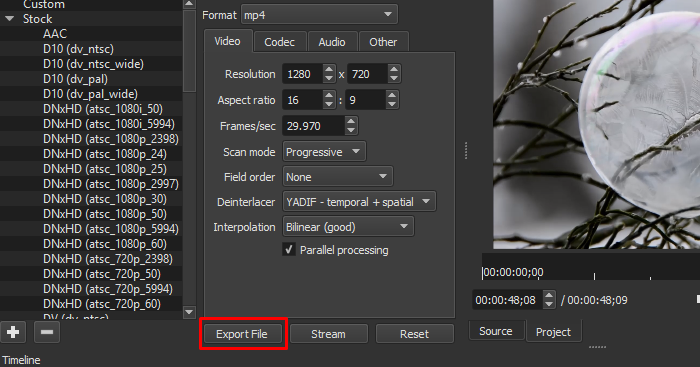
Bekijk onderstaande video voor een uitgebreidere tutorial over Shotcut Video Editor:
Dus, hoe zit het met Windows Movie Maker? Nou, als je het niet erg vindt dat Microsoft het sinds 2018 niet meer heeft bijgewerkt of ondersteund, kun je het hierkrijgen . Deze tutorial zou je alles moeten leren wat je moet weten om er video's mee samen te voegen.
Video's samenstellen in MacOS
De meeste MAC-gebruikers weten dit niet, maar met QuickTime Player kun je videoclips tot één geheel combineren. Het is voorgeïnstalleerd op de meeste Apple computers, dus je hoeft geen software te downloaden. Maar behalve trimmen en samenvoegen heeft het geen andere nuttige functies zoals overgangen, kleurcorrectie of filters. Om al die functies gratis te krijgen zonder software te downloaden, kunt u Wave.video gebruiken.
Volg deze eenvoudige stappen om twee of meer video's samen te voegen in MAC OS met QuickTime Player:
- Open de eerste clip met QuickTime Player
- Selecteer en sleep de andere clips naar het venster van QuickTime Player
In het onderste deel van het venster zou een tijdlijn moeten verschijnen.
- De videoclips rangschikken en bijsnijden
- Navigeer naar het menu Bestand, selecteer Opslaan als en sla uw video op.
Niet duidelijk genoeg? Volg deze tutorial over QuickTime's video joiner:
Aandachtspunten bij het combineren van videoclips
Videoclips combineren tot één video kan aanvoelen als een ontmoedigende taak, zelfs als u een ervaren videobewerker bent.
Waarom?
Want het maken van een geweldige eindvideo omvat verschillende taken en veel kritische en creatieve keuzes. We willen dat je voorbereid bent, dus laten we eens kijken naar de meest voorkomende obstakels waarmee je te maken kunt krijgen.
Kwaliteit
De kwaliteit van uw uiteindelijke video is een product van de bronbestanden. Wanneer u videoclips met verschillende kwaliteiten combineert, behoudt elke clip zijn kwaliteit. Houd er rekening mee dat het verkleinen van de uiteindelijke video de kwaliteit ervan vermindert.
Formaten/codecs
Verschillende camera's produceren verschillende beelden en video's. Misschien heb je een verschil gemerkt in het videoformaat van je clips. Maakt u zich geen zorgen. U kunt video's met verschillende formaten samenvoegen.
Als uw werk geen specifieke effecten nodig heeft, probeer het dan eenvoudig te houden en gebruik de meest "universele" video codec zoals h.264 met extensies .mp4 of .m4v, en audio codec AAC. Als je niet zeker bent van je videospecificaties, controleer dan de bestandsinformatie op je computer.
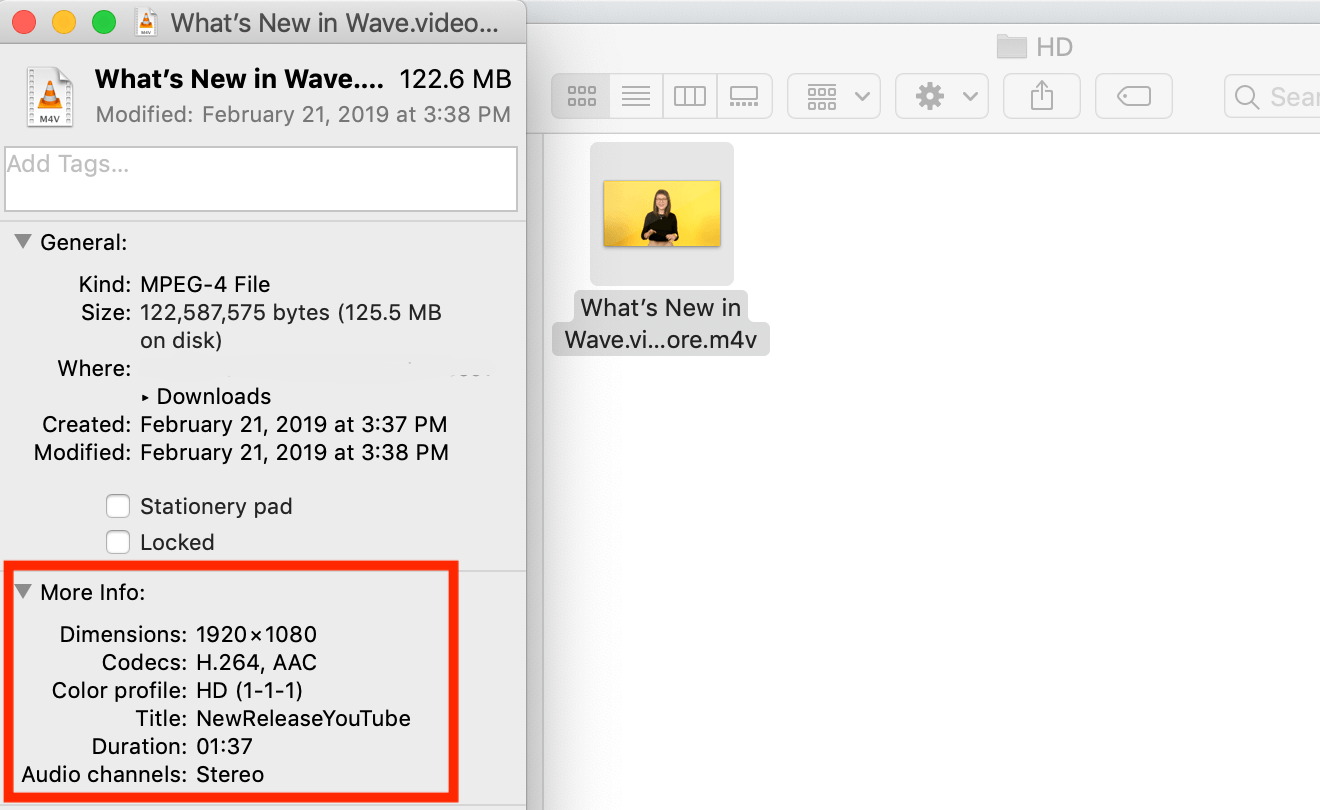
Afmetingen
Afhankelijk van voor welk platform je maakt, kan je video verticaal, horizontaal of vierkant zijn. Verticale video's zijn bijvoorbeeld het beste voor Insta-Stories, terwijl horizontale video's de voorkeur genieten op Facebook en YouTube. Zorg ervoor dat je de specificaties voor je beoogde platform controleert voordat je video's gaat samenvoegen.
Trimmen & Snijden
Wilt u slechts enkele seconden of een bepaald deel van een afbeelding of een video gebruiken? De kans is groot dat de bronbestanden niet vanaf het begin perfect zijn. Tijdens het videobewerkingsproces moet u beslissen welke delen u precies wilt gebruiken voor uw uiteindelijke video.
Kleurcorrectie
Videoclips en beelden worden niet altijd onder dezelfde omstandigheden gefilmd. Pas de kleurtemperatuur van uw clips en beelden aan om ze in de hele video consistenter te maken .
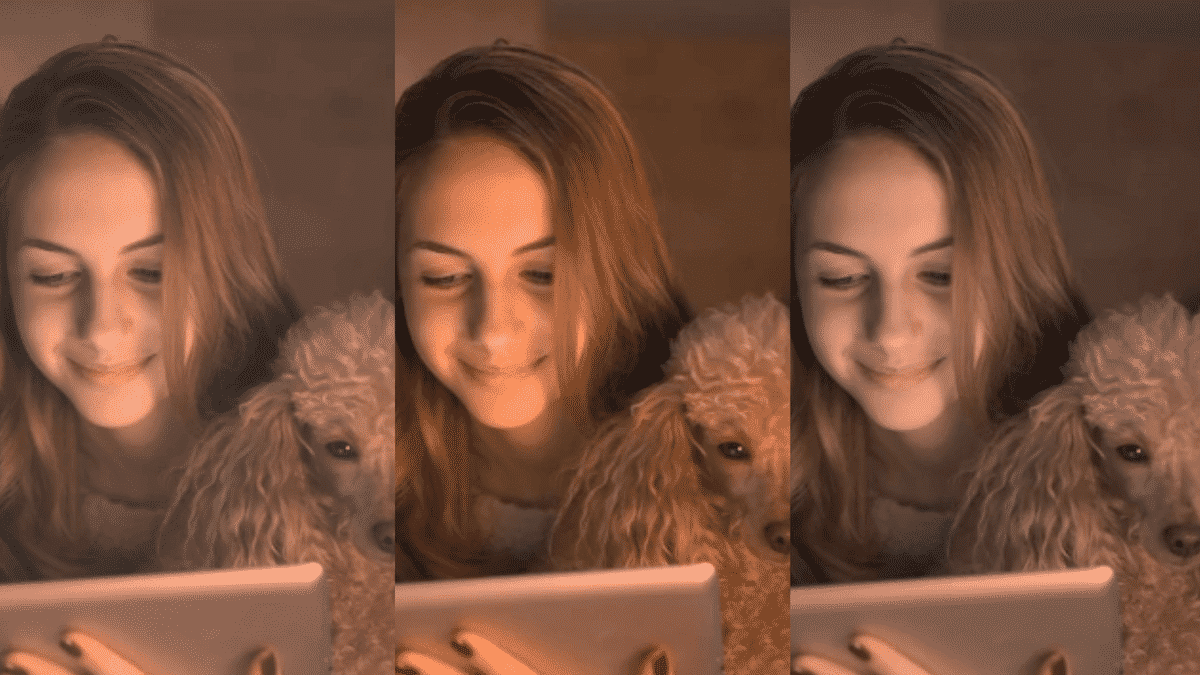
Editing tools
De bewerkingstool die u gebruikt om videoclips samen te voegen kan het verschil uitmaken tussen een goede en een geweldige eindvideo. Er zijn veel videobewerkingsprogramma 's op de markt, maar u bent het meest gebaat bij een video joiner die rechttoe rechtaan en gebruiksvriendelijk is, en die de functies biedt die u nodig hebt.
Tips voor het samenstellen van uw videoclips
Maak eerst een storyboard
Als erverschillende clips en beelden zijn die je wilt samenvoegen, schets dan een storyboard voor je toekomstige video.
Een huis schoonhouden
Organiseer uw video's en afbeeldingen altijd in één map op uw computer voordat u ermee aan de slag gaat. Geef bestanden en mappen ook de juiste naam, zodat u ze in een oogwenk kunt terugvinden.
Overgangen toevoegen
Effectieve overgangen verbinden de videoclips en zorgen voor een meer samenhangend verhaal. Je moet er echter niet te veel toevoegen, want dat kan afleiden.
Muziek en geluidseffecten toevoegen
Het is belangrijk om de juiste muziek te kiezen. Achtergrondmuziek versterkt de video door emoties op te wekken en te versterken en sterke boodschappen over te brengen, maar vergeet niet het volume in toom te houden.
Tekst toevoegen aan een video
Tekst toevoegen aan video maakt uw video's "begrijpelijker", zelfs met het geluid uit. Het is vooral cruciaal als u video's maakt voor sociale media. Lees ons artikel voor meer informatie over het toevoegen van tekst of bekijk deze gids over hoe u gratis online tekst naar video kunt converteren.
Gebruik zo nodig videofilters
Als je video's hebt die er qua kleur verschillend uitzien, kun je de uiteindelijke video uniform maken door er een filter aan toe te voegen.
FAQ
Wat is de snelste manier om video's te combineren?
Wave.video biedt alle hulpmiddelen die u nodig hebt om snel online videoclips te combineren, zonder dat u nieuwe software hoeft te downloaden en te leren. Het biedt meerdere sjablonen die het meeste werk voor u doen en u tijd besparen.
Naar welk videoformaat moet ik exporteren?
Verschillende platforms accepteren verschillende formaten, dus u moet altijd hun vereisten controleren. Als er geen specifieke vereisten voor het videoformaat zijn, kunt u niet verkeerd gaan met het goede oude MP4-formaat.
Hoe video's combineren voor YouTube?
Download de video's die u wilt combineren en gebruik een van onze voorgestelde methoden in dit artikel. Zolang u het in het juiste formaat exporteert, zit u goed. Als u Wave.video gebruikt, kunt u de video na het combineren van uw clips direct op YouTube publiceren.
Conclusie
Leren hoe je video's en afbeeldingen samenvoegt tot één video kan een moeilijke taak zijn, tenzij je je workflow vindt. Het vinden van handige tools om mee te werken is een goed uitgangspunt om de snelheid en de kwaliteit van je resultaat te verbeteren.
Onthoud: Niemand maakt de eerste keer een perfecte video. Het kost tijd om vertrouwd te raken met de bewerkingsmogelijkheden.
En niets is belangrijker dan jezelf vragen te stellen over wat je probeert te bereiken en hoe je dat beter kunt doen. Gebruik onze tips om uw video's te perfectioneren en wees niet bang om nieuwe tools en functies uit te proberen.
Veel plezier met creëren!